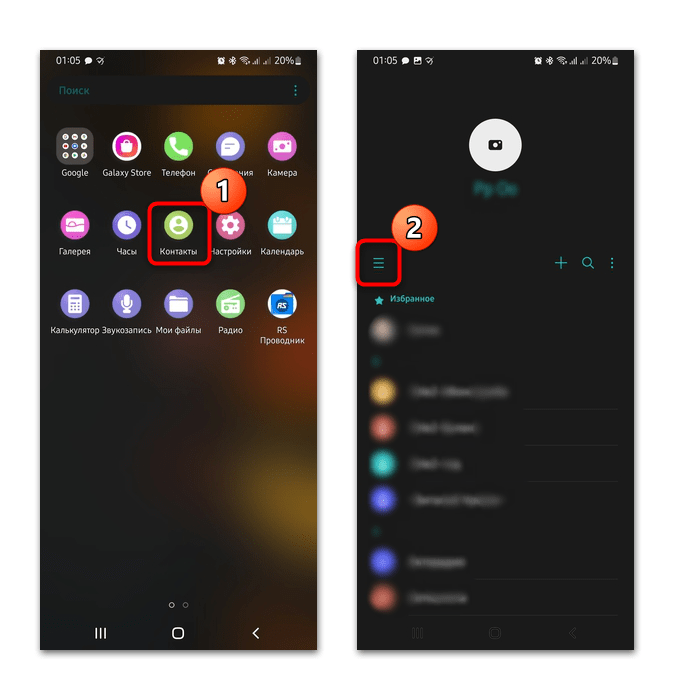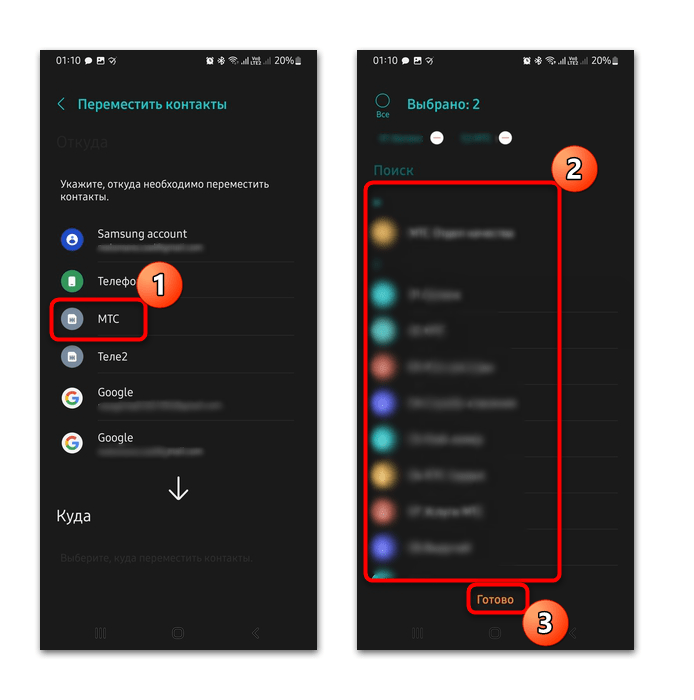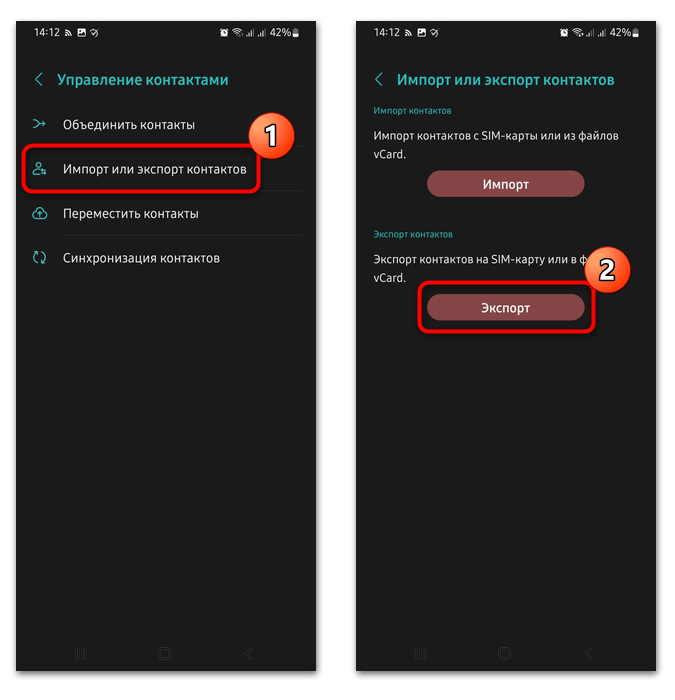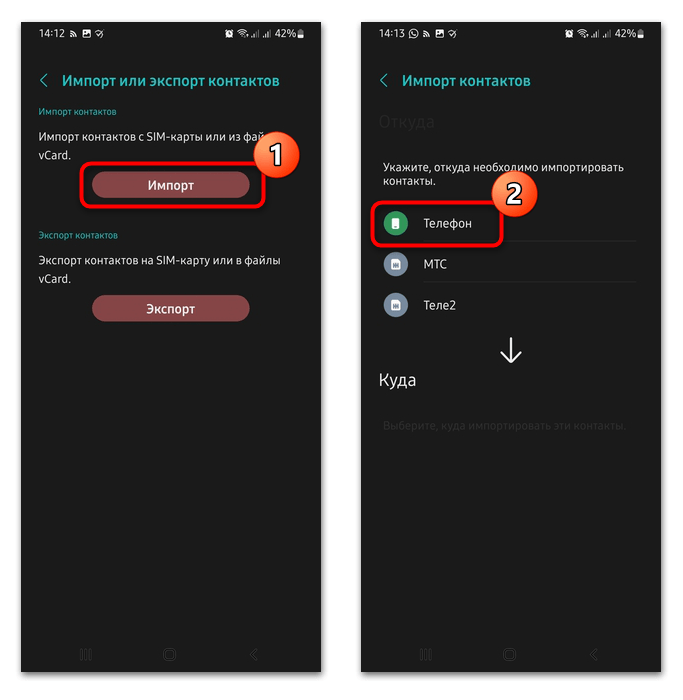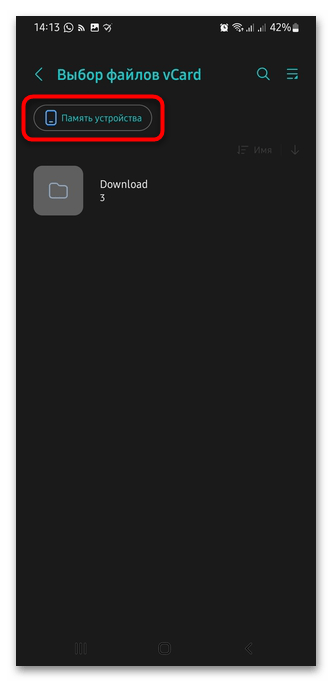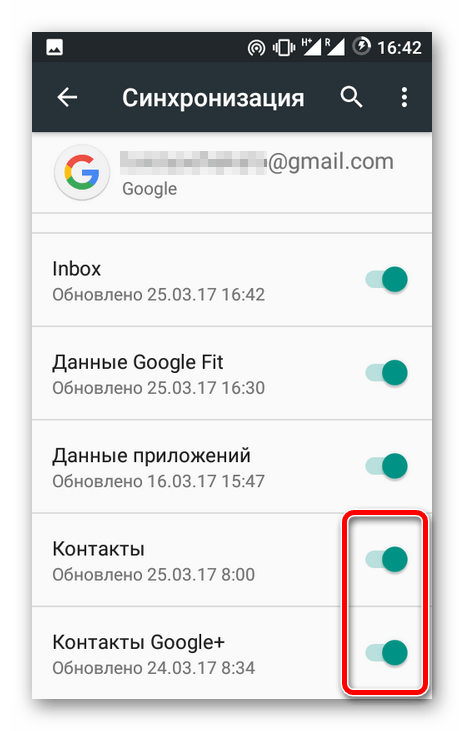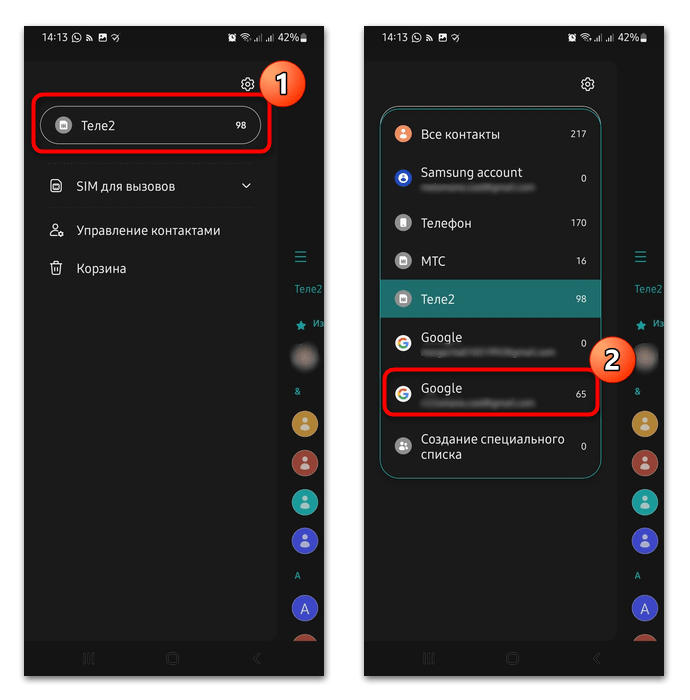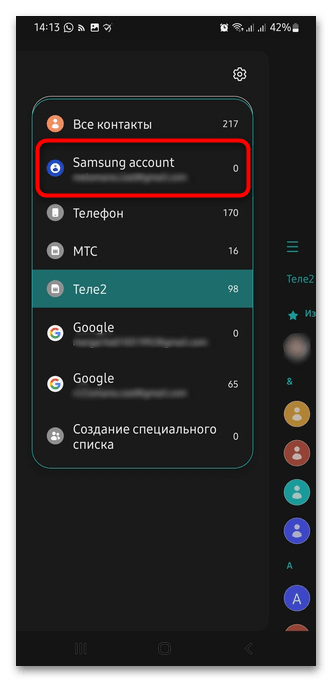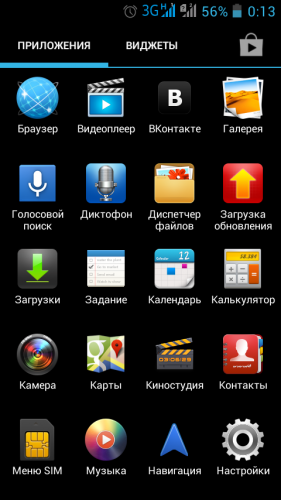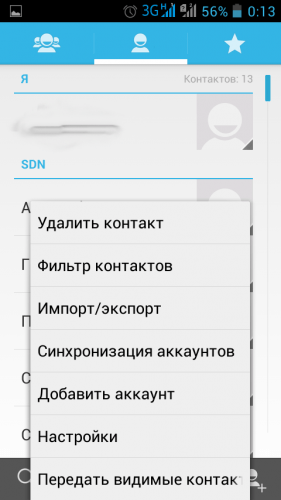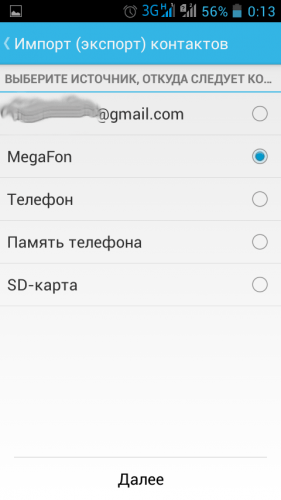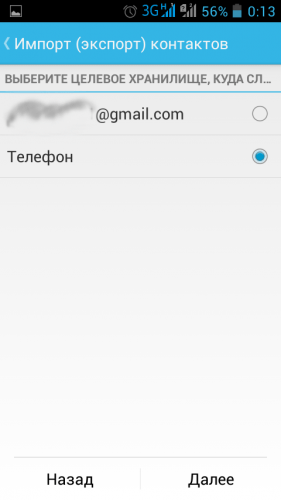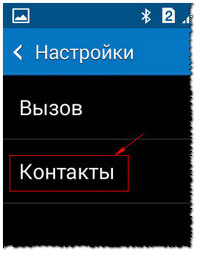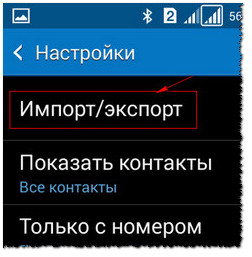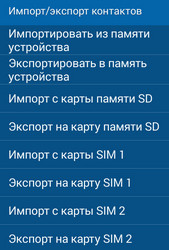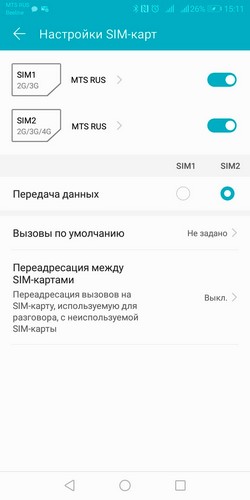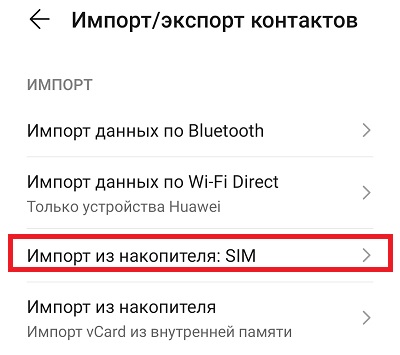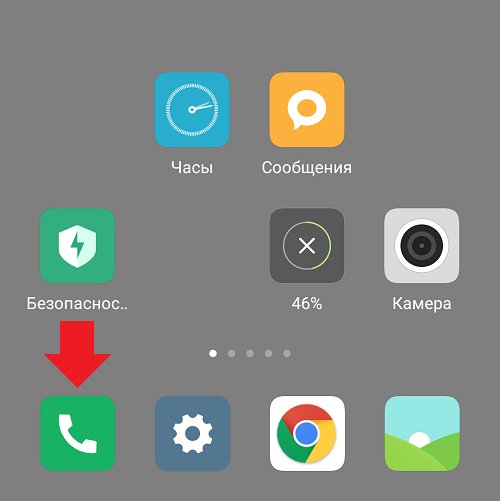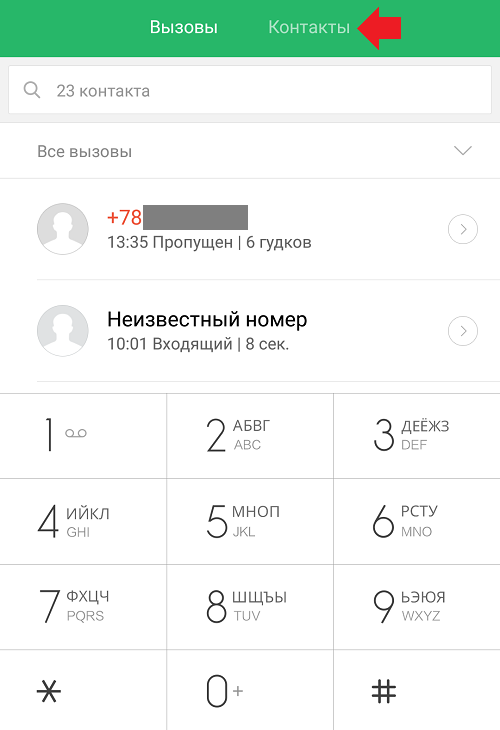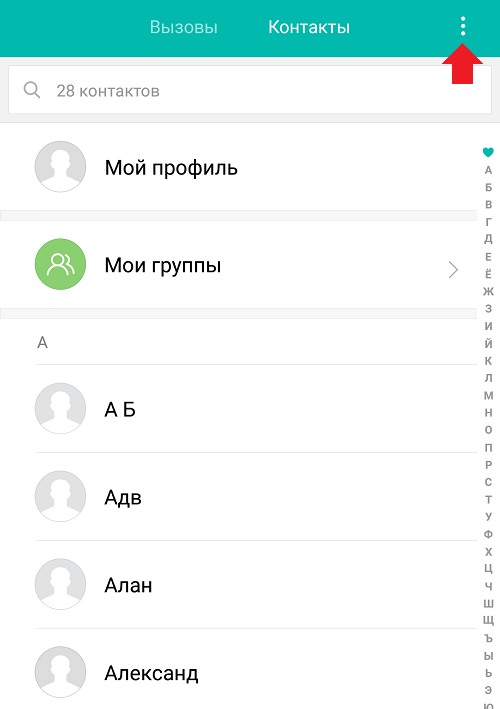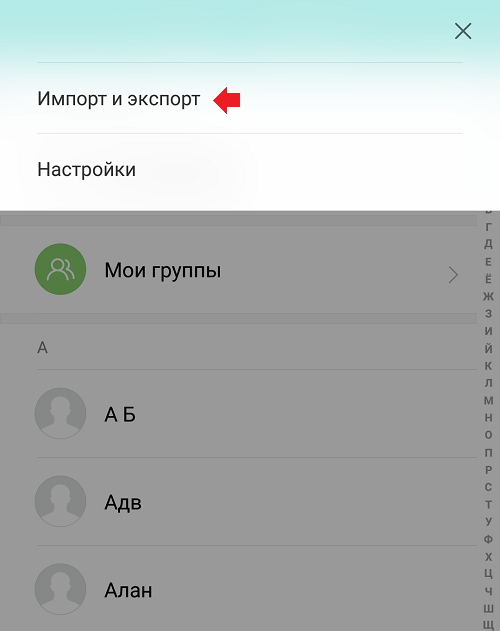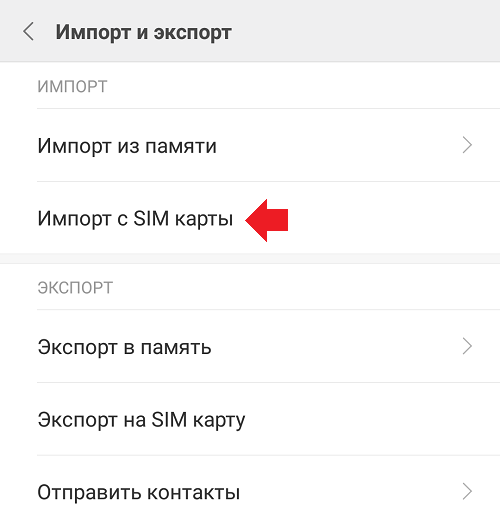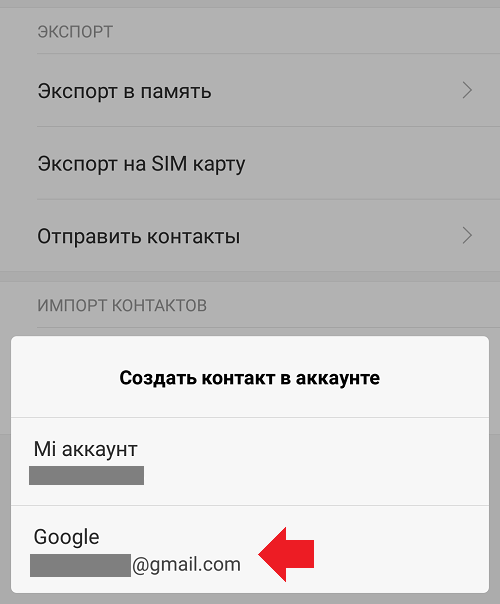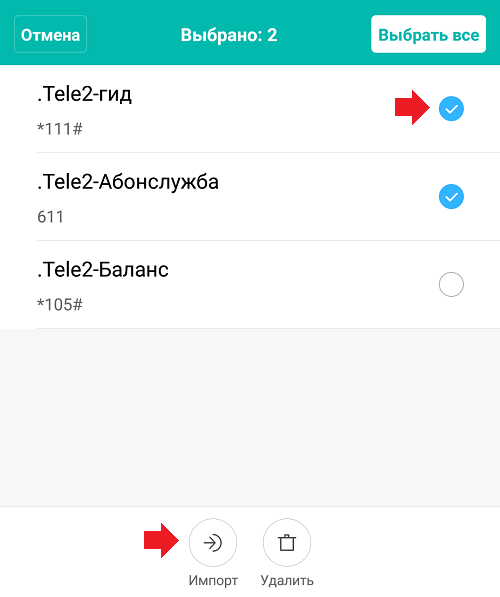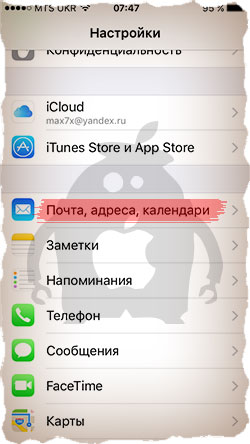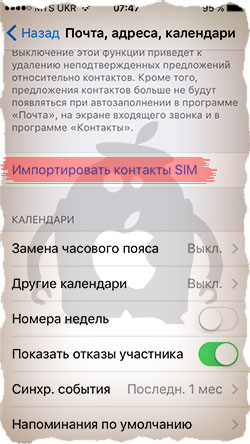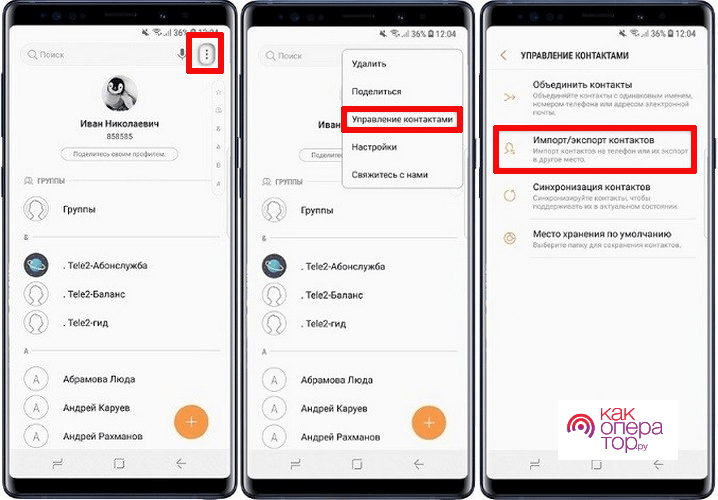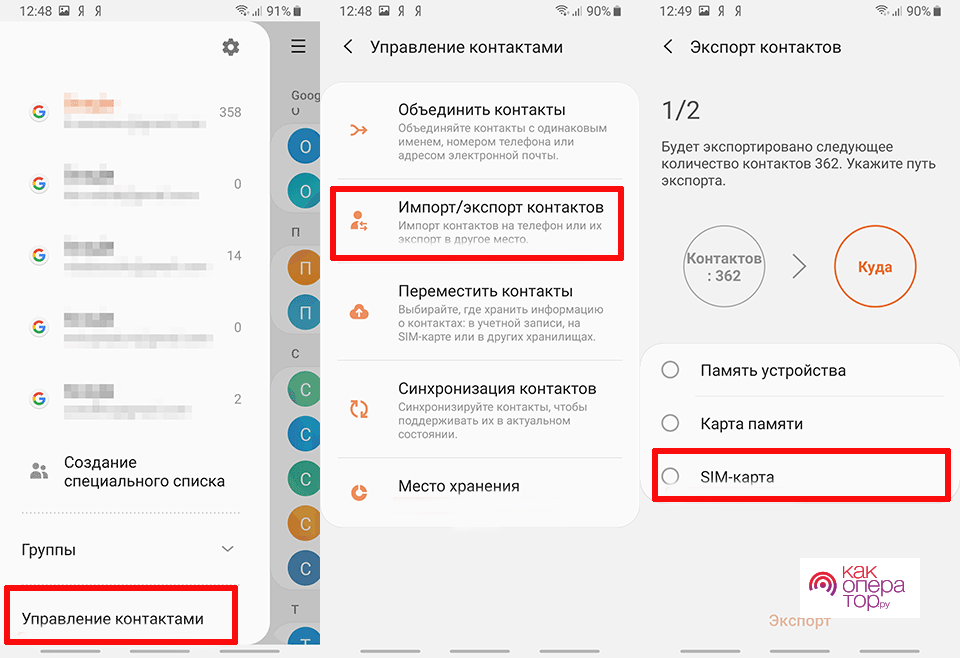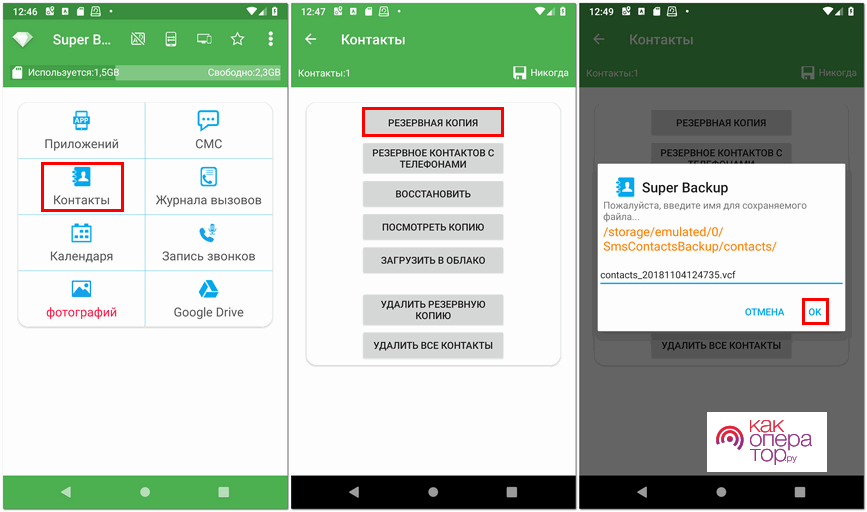Содержание
- Вариант 1: Сим-карты в одном смартфоне
- Способ 1: Импорт
- Способ 2: Перемещение
- Вариант 2: Сим-карты в разных смартфонах
- Способ 1: VCF-файл
- Способ 2: Синхронизация с Google-аккаунтом
- Способ 3: Фирменный аккаунт
- Вопросы и ответы
Вариант 1: Сим-карты в одном смартфоне
Если скопировать контакты с сим-карты на другую сим-карту нужно в одном смартфоне, это легко выполнить при помощи встроенных возможностей операционной системы.
Способ 1: Импорт
Функции экспорта и импорта позволяют обмениваться контактами между сим-картами. Обычно они доступны в разделе с параметрами используемой телефонной книги.
- Откройте приложение, которое выполняет задачу основной телефонной книги на устройстве и перейдите в его меню. В нашем случае достаточно тапнуть по значку в виде трех горизонтальных полосок, где это будет кнопка с тремя точками.
- Перейдите в раздел с управлением контактами (его может и не быть — все зависит от производителя) и нажмите на функцию импорта или экспорта.
- Выберите именно функцию «Импорт», затем сим-карту, с которой будет производиться копирование.
- В следующем шаге выберите контакты и нажмите на кнопку «Готово». Потом определите SIM, на которую будет происходить копирование, и отметьте нужные контакты. Подтвердите действие.
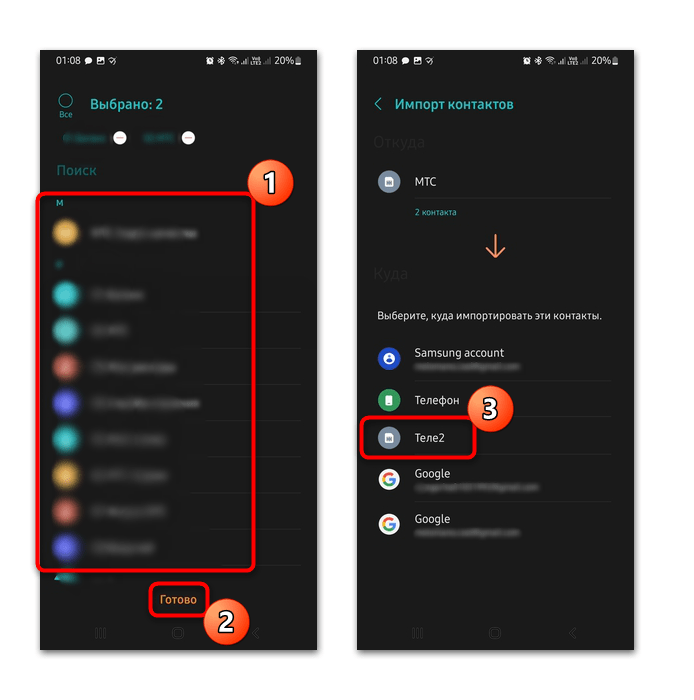
После этого те контакты, которые экспортированы на другую сим-карту, будут скопированы на нее, при этом на первой симке они также останутся.
Способ 2: Перемещение
Если функция копирования не предусмотрена, можно воспользоваться альтернативным вариантом — переместить данные. Делается это также с помощью встроенных настроек предустановленного приложения с телефонной книгой. На примере Android 12 разберем алгоритм действий:
- Запустите приложение «Контакты», где хранятся все телефонные номера, и перейдите в главное меню, выполнив Шаг 1 в Способе 1. Где-то дополнительно понадобится открыть раздел с примерным названием «Управление контактами», где-то его не будет. Выберите пункт «Переместить контакты».
- Укажите, с какой сим-карты будут перемещены сведения. Затем потребуется отметить контакты, либо все, либо выборочно. Подтвердите действие, нажав на кнопку «Готово».
- Тапните по названию той сим-карты, на которую переместятся выбранные контакты. Во всплывающем окне подтвердите действие, если потребуется.
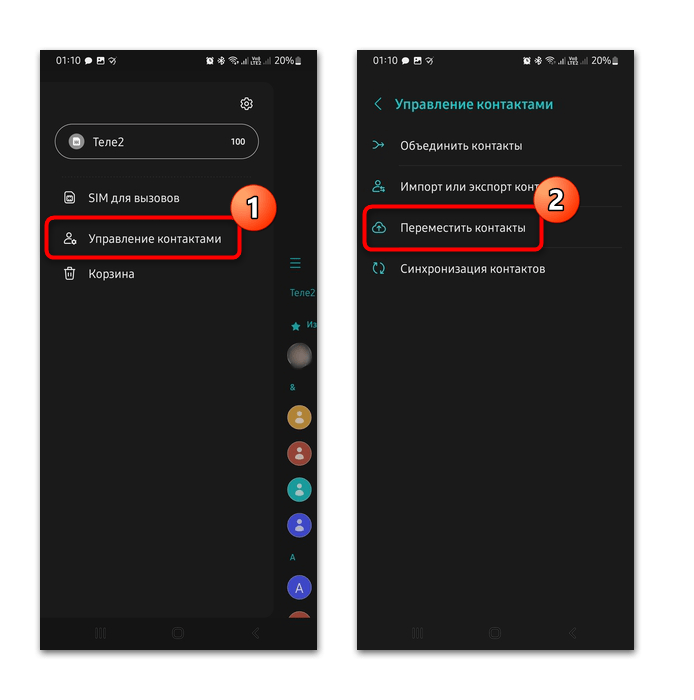

Читайте также: Решение проблем с распознаванием SIM-карт в Android
Вариант 2: Сим-карты в разных смартфонах
Если сим-карты в разных мобильных девайсах, то придется воспользоваться альтернативными вариантами: создать специальный файл, который можно импортировать, или же обменяться данными через аккаунт Google или компьютер.
Способ 1: VCF-файл
Передать контакты можно через файл VCF, в который экспортируются все данные из телефонной книги. Затем этот файл перекидывается на другой смартфон любым удобным способом: через мессенджер, электронную почту, облачное хранилище, компьютер или флеш-накопитель.
- Запустите приложение с телефонной книгой, затем перейдите в раздел с управлением контактов. Выбрать нужно пункт «Импорт или экспорт контактов» (как туда попасть, показано в начале статьи). В новом окне выберите функцию экспорта.
- По умолчанию в файл отправятся все контакты, которые есть в телефонной книге. Выберите, куда их экспортировать. В нашем случае это память устройства, но если есть внешний SD-накопитель, а другой телефон поддерживает расширение физической памяти за счет флешки, то можете выбрать его, чтобы потом таким образом перенести созданный файл.
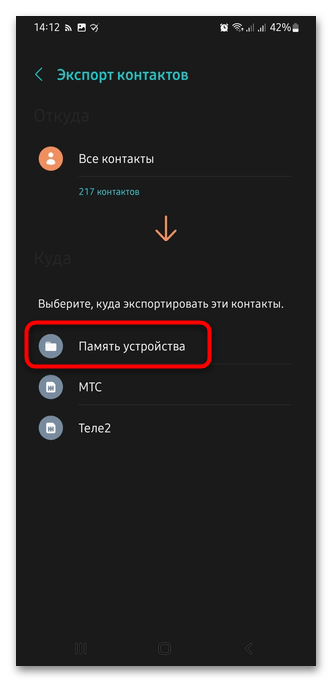
На этом экспорт контактов завершен. Останется перенести файл на другой телефон, затем либо воспользоваться меню импорта в приложении «Контакты» (это показано чуть ниже), либо открыть сам файл. Тогда все контакты автоматически будут скопированы в телефонную книгу.
Перекинуть файл, помимо перечисленных выше вариантов, можно и по Bluetooth: достаточно активировать модуль на обоих устройствах, затем синхронизировать их и совершить передачу. Если вам удобнее использовать для переноса компьютер, подключите девайс к ПК как съемный накопитель, затем перенесите файл на него. После чего подключите второй смартфон, и VCF-файл скопируйте на мобильное устройство в любую удобную папку, например в «Download» («Загрузки»). Потом останется импортировать файл через меню приложения «Контакты» или же путем открытия самого VCF. Еще один метод переноса подразумевает использование облачного хранилища.
Читайте также:
Подключаем мобильные устройства к компьютеру
Передача файлов через Яндекс Диск
Когда файл с контактами перенесен на второй телефон, зайдите в «Настройки» телефонной книги (где-то дополнительно перейдите в раздел с управлением контактами), затем в «Импорт и экспорт контактов» и выберите пункт «Импорт». На следующем этапе нужно выбрать, откуда осуществить импорт.
Запустится встроенный «Проводник», через который нужно указать путь к VCF-файлу и запустить его.
Способ 2: Синхронизация с Google-аккаунтом
Этот вариант подойдет, если на обоих смартфонах используется один и тот же аккаунт Google. В этом случае нужно синхронизировать данные на одном девайсе, затем то же самое сделать на втором телефоне. Как синхронизировать контакты с Android в Google, мы разбирали ранее.
Подробнее:
Как синхронизировать контакты Android с Google
Сохранение контактов в учетную запись Google
После того как данные были синхронизированы, достаточно войти в ту же учетную запись на втором смартфоне, затем через телефонную книгу выбрать отображение контактов с аккаунта Google.
Способ 3: Фирменный аккаунт
Некоторые производители предусматривают на своих устройствах фирменный аккаунт, например Samsung, через который можно синхронизировать различные данные, чтобы использовать их на других девайсах, войдя в учетную запись. Вариант подойдет, если скопировать контакты нужно с Самсунга на Самсунг, не создавая файл VCF.
Алгоритм действий в этом случае аналогичен предыдущему способу: синхронизируйте контакты, к примеру через раздел «Настроек» с учетными записями, затем выполните вход в аккаунт на втором девайсе. В меню телефонной книги выберите отображение списка из фирменного аккаунта.
Читайте также: Варианты переноса данных с Samsung на Huawei
Чтобы было понятнее, покажем самым простым и наглядным способом весь процесс переноса контактов телефонной книги, которая сохранена на SIM карте, в память Android-смартфона. Ничего нет сложного, просто сделайте пошагово следующее:
Сразу после покупки нового Android-смартфона у вас встает вопрос переноса всех ваших контактов с SIM-карты в память телефона. Ведь наверняка вы не зря решили сохранить некоторые важные номера на старой SIM-карте, а значит, вы планируете и дальше пользоваться своей прежней телефонной книгой. Предлагаем вам один из самых простых способов переноса контактов с вашей SIM-карты в новый смартфон.
Чтобы было понятнее, покажем самым простым и наглядным способом весь процесс переноса контактов телефонной книги, которая сохранена на SIM карте, в память Android-смартфона. Ничего нет сложного, просто сделайте пошагово следующее:
- 1. Заходим в Меню и запускаем приложение Контакты, если на вашем рабочем экране нет специального ярлыка.
2. Как только приложение открылось, нужно запустить пункт Опции в приложении, чтобы увидеть доступные операции.
3. Среди доступных операций нам нужна только одна – Импорт/экспорт, где нам предлагается выбрать, откуда мы хотим импортировать контакты в память смартфона. Выбор большой: с SD-карты, из памяти телефона, из аккаунта Google. Разумеется выбираем пункт импорта контактов с SIM карты. Перед вами на данном этапе должно быть меню типа:
4. Выбрали пункт SIM карты (отображается как название вашего оператора, у нас — MegaFon). Теперь выбираем куда мы хотим скопировать контакты с SIM карты:
5. Можете отметить галочкой те контакты, которые хотите скопировать и нажмите Ok. После завершения операции в памяти телефонной книги на Android смартфоне будут все выбранные вами контакты, которые хранились на SIM карте.
Выполнить вызов контакта можно непосредственно из списка контактов.
Добавление контакта
Сохраняйте и упорядочивайте телефонные номера друзей.
- Нажмите клавишу прокрутки и выберите Контакты .
- Выберите Новый и сохраните контакт в память телефона или на SIM-карту.
- Введите имя и номер телефона контакта.
- Выберите СОХРАНИТЬ .
Совет. Для добавления специальной мелодии для контакта выберите Опции > Изменить . Выполните прокрутку вниз и выберите Добавить > Добавить мелодию .
Копирование контактов
Копируйте контакты с SIM-карты на телефон и наоборот.
Для копирования контактов с телефона на SIM-карту и наоборот в списке контактов выберите Опции > Скопировать контакты , а затем укажите, от куда скопировать контакты, с телефона или с SIM-карты.
Чтобы отправить контакт другу, прокутите и выберите контакт, выберите Опции > Отправить , затем выберите способ отправки контакта (например, электронная почта, сообщения или Bluetooth).
Вызов контакта
Выполнить вызов контакта можно непосредственно из списка контактов.
- Нажмите клавишу прокрутки и выберите Контакты .
- Перейдите к контакту и нажмите .
Файл будет передан в папку Bluerooth, и в настройках приложения «Контакт» нужно будет выбрать в качестве источника номеров внутреннюю память устройства. Все остальное будет выполнено автоматически.
2. Копируем на SD-карту
Этот способ переноса контактов подойдет для тех, кто использует карту microSD в качестве дополнительного хранилища. Здесь все работает так же, как и с SIM-картой, с той лишь разницей, что после копирования контактов на карте памяти появляется файл в формате .vcf или vCard. Это резервная копия вашей записной книги, которую можно затем сохранить в любом удобном месте. При импорте контактов в новом смартфоне Android выбирайте этот файл, и он автоматически распакуется и запишется в новую записную книгу.
Итак, у нас на телефоне стоит SIM-карта, с которой вам нужно скопировать контакты на новую симку. Сначала заходим в Контакты > Опции» и выбираем «Импорт/Экспорт». Потом выбираем «Импорт с SIM-карты», далее выделяем все контакты и ждем, пока они скопируются. После окончания копирования вставляем новую SIM-карту и выбираем пункт «Экспорт на SIM-карту». Все очень просто.
Подробности Категория: советы Опубликовано 08.12.2014 13:00 Автор: Зорыч Просмотров: 139007
Итак, у нас на телефоне стоит SIM-карта, с которой вам нужно скопировать контакты на новую симку. Сначала заходим в Контакты > Опции» и выбираем «Импорт/Экспорт». Потом выбираем «Импорт с SIM-карты», далее выделяем все контакты и ждем, пока они скопируются. После окончания копирования вставляем новую SIM-карту и выбираем пункт «Экспорт на SIM-карту». Все очень просто.
В смартфоне Meizu, как впрочем и в других мобильных телефонах контакты могут хранится либо на одной из SIM-карт либо в памяти телефона. Первый вариант (который стоит по умолчанию в Meizu) удобен тем, что даже при смене телефона или его поломке Вы не теряете номера записанных телефонов.
В смартфоне Meizu, как впрочем и в других мобильных телефонах контакты могут хранится либо на одной из SIM-карт либо в памяти телефона. Первый вариант (который стоит по умолчанию в Meizu) удобен тем, что даже при смене телефона или его поломке Вы не теряете номера записанных телефонов.
Однако при хранении информации только на SIM-карте Вы можете записать лишь имя и номер телефона (только один) абонента. А добавление другой информации, добавление или изменение картинки контакта, а также другие действия в этом случае будут недоступны.
Возможно этот способ как скопировать контакты подойдет не только к Самсунг, но и другим моделям андроид. Оставьте пожалуйста отзыв о том, помогла ли данная статья к вашему устройству или нет,. указывайте пожалуйста модель андроида, чтоб и от вас осталась полезная информация для других пользователей Android.
Не знаете как копировать контакты на андроиде Samsung? В этой статье мы подробно опишем с прикрепленными скриншотами как на Самсунге скопировать контакты с сим-карты на телефон, с памяти телефона на сим-карту, на карте памяти или как перенести контакты на Гугл акаунт и с аккаунта на телефон.
На всех андроидах функция переноса и копирование контактов почти одинаковая. Есть конечно небольшие различия, но зная приблизительно как это делается вы легко и сами сможете найти как копировать контакты на своем андроиде. Возможно, этот способ подойдет не только Самсунгам, но другим устройствам Android. Не забудьте оставить отзыв о том, подошла ли статья вашему устройству или нет.
1) Чтоб на Самсунге копировать контакты заходим в контакты и открываем меню нажав на иконку с тремя точками . Смотрите на скриншоты ниже.
2) Выбираем пункт настройки .
3) Далее нужен пункт контакты .
4) Теперь пункт импорт/экспорт .
5) Выбираем откуда или куда мы хотим копировать контакты.
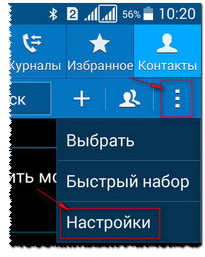
Как видите ничего сложного. Просто надо найти где в контактах андроида находится пункт импорт/экспорт , для копирования контактов, а с остальным можно разобраться самому. Таким способом можно копировать контакты не только с сим карт, но и с памяти телефона, карт памяти и с Гугл аккаунта если у вас есть активная учетная запись.
Возможно этот способ как скопировать контакты подойдет не только к Самсунг, но и другим моделям андроид. Оставьте пожалуйста отзыв о том, помогла ли данная статья к вашему устройству или нет,. указывайте пожалуйста модель андроида, чтоб и от вас осталась полезная информация для других пользователей Android.
- Надеюсь, вам помогла данная статья и вы нашли информацию как на Samsung Galaxy копировать контакты с сим карты на телефон, с телефона на симкарту и тд.
- Мы будем рады, если вы оставите отзыв, комментарий, полезны совет или дополнение к статье.
- Не забудьте оставить комментарий о том помогла ли вам статья или нет с указанием вашего устройства.
- Спасибо за отзывчивость, взаимную помощь и полезные советы!
А вы знаете, что на вашем смартфоне могут одновременно работать три или даже пять номеров? Даже на iPhone с одной SIM-картой! Мы уже подробно расписали, как, не покупая новый аппарат, завести себе дополнительный или временный номер.
Выходим в сеть
В старых устройствах слоты только один из слотов под поддерживали быстрый интернет 4G, и было важно, в какой именно слот установлена карта. Если у вас такая же история, вам придётся поменять карты местами. В сравнительно новых гаджетах включить быстрый интернет можно на любом слоте — в настройках. На скриншоте выше видно, что сейчас он подключён к SIM1. А переключить можно вот так:
Предлагаем вам узнать, как на Samsung перенести контакты с SIM-карты на телефон. Аналогичным способом можно осуществить перенос почти на любом смартфоне с Android.
Предлагаем вам узнать, как на Samsung перенести контакты с SIM-карты на телефон. Аналогичным способом можно осуществить перенос почти на любом смартфоне с Android.
Перенос контактов с SIM в память устройства на телефоне Samsung Galaxy выполняется следующим образом:
- Открываем в телефоне раздел « Контакты «
- Заходим в « Настройки » (в зависимости от версии Android нужно либо нажать шестеренку либо три точки в правом верхнем углу)
- В открывшихся настройках жмём на пункт импорта/экспорта
- Для переноса контактов с симки на телефон Samsung нужно нажать « Импорт с SIM-карты » либо « Импорт из накопителя SIM «
- Нажимаем на желаемое место для сохранения списка контактов, — в нашем случае это пункт « Устройство «, либо « Телефон «
- Выбираем контакты для импорта (все, либо поштучно) и нажимаем « Готово «.
Если вы наоборот, хотите перенести контакты с телефона Samsung на SIM карту (экспортировать их), то прочитайте эту инструкцию.
Экспорт контактов завершился.
Перенос контактов с сим-карты на телефон Xiaomi
Запускаете приложение «Телефон».
Далее выбираете «Контакты».
В разделе с контактами нажимаете на три точки (в некоторых устройствах Xiaomi нужно нажать на сенсорную клавишу «Меню» под экраном).
Появляется меню, нажимаете «Импорт и экспорт».
Далее тапаете по строке «Импорт с SIM карты».
При необходимости выбираете аккаунт Google.
Ставите галочки рядом с нужными номерами или всеми сразу, затем нажимаете «Импорт».
Можете проверить, номера были перенесены с сим-карты на телефон.
После переноса контактов с сим карты в телефонную книгу iPhone, обязательно настройте синхронизацию контактов в iCloud.
Недавно оказался в неудобной ситуации, когда меня, вроде бы опытного пользователя, попросили элементарно перенести контакты с сим карты на iPhone, а я при этом провозился с телефоном около 10 минут…
В итоге пришлось спрашивать у дяди Гугла. Ну и как обычно случается на устройствах Apple, процесс переноса контактов с сим карты на iPhone оказался до безобразия простым действием. О чем я вам сегодня и поведаю…
- Как перенести контакты с iPhone на iPhone — 3 рабочих способа
- Способ создания резервной копии Контактов при помощи флешки для iPhone — описан здесь
- Как перенести .vcf контакты с компьютера на iPhone — Инструкция
Возможно, потому что не так часто приходится переносить контакты с одного телефона на другой посредством сим карты, я не смог с наскока решить поставленную задачу.
Естественно подсознание говорит о том что в iPhone также есть встроенная функция импортирования контактов SIM, но найти ее не так просто, если не знаешь…
Хотя, как оказалось, находится она у нас перед носом. Если же вы также испытываете трудности с переносом контактов c sim на iPhone, следуйте этой простой инструкции.
ШАГ 1 — Переходим в Настройки > Почта, Адреса, Календари.
ШАГ 2 — Прокручиваем экран вниз и жмем «Импортировать контакты SIM».
На этом все! Пока!
Хотя НЕТ, еще пару слов напишу… Я думаю что данная функция многим может вообще никогда не пригодиться. Разве что вы пытаетесь настроить новый iPhone, а раньше пользовались каким-нибудь андроидом или кнопочным «орехоколом».
После переноса контактов с сим карты в телефонную книгу iPhone, обязательно настройте синхронизацию контактов в iCloud.
Из-за убогости памяти сим карты, вы не могли присваивать контактам дополнительную информацию (e-mail, дата рождения и т.п.) поэтому пришло время добавить все это вручную.
Если статья оказалась вам полезной, обязательно сообщи нам об этом, поставив лайк в соц. сетях.
Есть несколько вариантов хранения контактов, позволяющих не переживать, что номера в записной книжке пропадут, или будут случайно удалены. Многие пользователи к таким относят сохранение контактов в памяти сим-карты, поскольку это не только удобно, но и надежно.
Однако, сим-карта, как и любое другое электронное устройство, может поломаться, и потребуется заменить симку.
Рассказываем, сохраняться ли контакты, сохраненные на сим-карте, при ее замене на новую, и как можно сохранить телефонные номера при смене, потере, неисправности старой симки, либо при подключении нового номера телефона.
Надежно ли хранить контакты на симке?
Использование памяти сим-карты для хранения контактов является одним из самых старых способов. Именно так сохраняли номера телефонов все пользователи, еще за долго до того, как появилась возможность сохранять номера в памяти телефона, а также синхронизировать данные с облачными сервисами.
Однако сегодня это далеко не единственный, и уже не самый удобный способ, хранения важных данных. Именно поэтому можно услышать разные мнения о том, какой же вариант является самым удобным и безопасным.
Никто не станет отрицать, что именно контакты для каждого абонента сотовой связи являются самыми важными данными, потеря которых может и в страшном сне присниться. И покупая новый телефон, каждый переносит свои контакты в первую очередь.
Давайте разберемся, насколько надежно, и чем удобно, сохранять контакты в памяти сим.

Хранение номеров телефонов в памяти симки удобно, поскольку для использования доступа к ним, достаточно иметь любой телефон. Если вставить сим-карту в другой телефон, то все контакты будут доступными. И совершенно не важно, купили новый телефон, либо просто установили симку в другой, если ваш разрядился.
Но не лишен данный вариант хранения контактов и недостатков. Так, если ваш телефон либо сим-карта потеряны, украдены, либо симка вышла из строя, то не получится сохранить или скопировать со старой симки все номера телефонов контактов на новую при замене. Все данные на симке, при ее замене на новую, не сохраняются.
Именно поэтому, рекомендуется использовать не только основной, но и альтернативный способ хранения данных. Это позволит вам в любой ситуации не потерять важную информацию.
Как перенести контакты на другую симку?
Если все ваши контакты сохранены на используемой вами сим-карте, то сможете их перенести на новую. Чтобы переписать контакты с одной сим-карты на другую симку, потребуется предварительно сохранить номера в память телефона.
Сделать это можно через настройки, перейдя в телефонную книжку. Далее выберите раздел управления контактами, и один из доступных вариантов (зависит от модели вашего телефона) — скопировать, переместить, или экспортировать. В качестве нового места хранения, выберите внутреннюю память вашего устройства. Это позволит извлечь контакты с сим-карты.
После того как копирование либо перемещение контактов в память телефона завершиться, установите в телефон новую симку, чтобы перевести на нее все номера, что были записаны на старой сим-карте.
Для этого вам необходимо зайти в телефонную книгу, и выбрать управление контактами. Нажмите перенести, скопировать либо импортировать контакты, ранее используемые на старой, из памяти телефона на новую сим-карту.
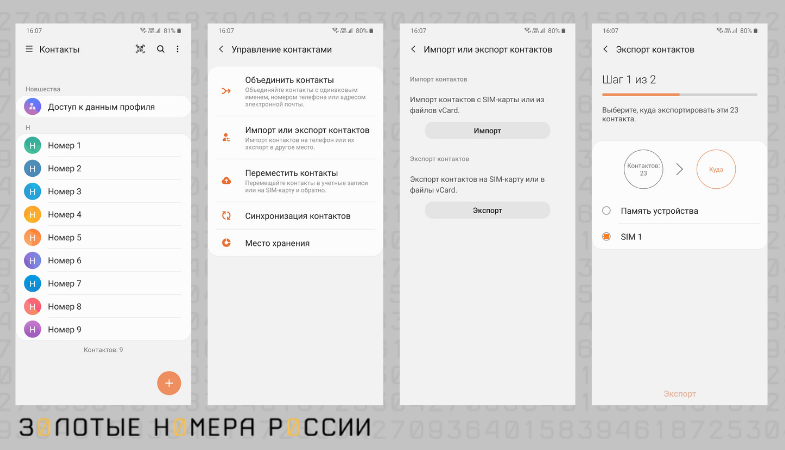
Обратите внимание, что в зависимости от модели вашего телефона, у вас могут отображаться все контакты — из памяти телефона и сохраненные на сим-карте. В этом случае каждый сохраненный номер в записной книжке будет прописан дважды.
Отключить такое дублирование вы сможете через настройки своего устройства. Выберите, какие контакты будут отображаться — только с симки, либо только из внутренней памяти.
Как обезопасить себя от потери контактов?
Теперь вы знаете, что несмотря на все преимущества использования сим-карты в качестве места хранения контактов, не является идеальных, хоть и может быть для вас самым удобным вариантом. Ведь если меняешь сим-карту, то контакты не сохраняются — при замене симки, на новой остается только прежний номер телефона, тариф, услуги, деньги на балансе.
Именно поэтому, всегда необходимо иметь запасной вариант, позволяющий сохранить важную информацию. Рассказываем, как обезопасить себя, создав резервную копию.
Резервная копия контактов — это не обязательно хранение записной книжки в облачном сервисе. Однако именно такой вариант является одним из самых удобных.
Если скопировать контакты в “облако”, то сможете иметь к ним доступ не только со своего телефона, но и любого другого устройства. Так, можно через компьютер или ноутбук войти в свой аккаунт, чтобы посмотреть сохраненные номера телефонов. Также при необходимости, сможете автоматически загрузить на новый смартфон свои контакты.
Однако если вы не сторонник использования удаленных вариантов хранения важной информации, можно использовать другие способы получения резервной копии.
Для примера, можно просто скопировать номера в память своего телефона. В этом случае, как мы выше описали подробно, абонент сможет сохранить номера телефонов, если поменял симку.
Лайфхак: такой вариант переноса контактов на новую симку поможет не только в случае, когда меняешь сим-карту на новую, но и остаются номера, если решите поменять оператора сотовой связи, перейдя со своим телефонным номером.
Главный редактор
стаж 20 лет
Золотые Номера России
Контакты у большинства пользователей смартфонов хранятся в памяти устройства. При смене телефона вам нужно копировать все контакты, чтобы перенести их на новый. Сделать это можно разными путями, один из них – запись всех телефонов и имен на SIM-ку.
В этой инструкции, с подробными скринами, покажу вам, как перенести контакты на СИМ-карту.
Содержание
- Важно знать перед переносом контактов с телефона на SIM-карту
- Инструкция переноса номеров на SIM-карту для Android 9
- Как сохранить номера на симку в телефоне Android младшего поколения
- Как сохранить номера телефонов на сим-карту в “Android 5-8”
- Топ-приложения для переноса контактов на сим-карты
- Приложение для переноса номеров телефона на симку “Copy to SIM card”
- Перенести номера телефона на SIM-карту через “Contact2Sim”
- Как перенести контакты на сим-карту используя “Tool Manager”
- Перенести номера телефонов через “Google”
- Как перенести номера на сим карту андроида приложением “True Phone”
- Перенос номеров с сим-карты на телефон
- Резервная копия
Важно знать перед переносом контактов с телефона на SIM-карту
Прежде чем описать процесс и ответить на вопрос, как перекинуть контакты с телефона на симку, поговорим о некоторых нюансах.
- Помните, что не всегда ваши номера поместятся на сим-карту. Ее память ограничена. Если вы давно покупали симку-карту – то записать на нее получится не более 100 единиц, а на более современных доступна память в 250 записей.
- При использовании симки, вам удастся сохранить только имя и телефон, без дополнительных пометок.
- Когда у вас у одного имени несколько номеров – каждый из них сохранится отдельно.
- Имя также сохранится не полностью – только первые шесть букв.
Поэтому рекомендуем вам прежде сохранения данных почистить ненужную информацию и контакты, а также записать другим способов фотографии и заметки номера телефонов.
https://programmainfo.ru/test/volga-ili-pobeda-a-ty-znakom-s-sovetskim-avtopromom-prover-sebya-v-uvlekatelnom-teste
Инструкция переноса номеров на SIM-карту для Android 9
Для того, чтобы перенести контакты с телефона на сим-карту, вам нужно:
- В контактах жмем на три точки в вверху страницы.
- Следуете «Управление контактами».
- Переходите по каталогам: «Экспорт/импорт…» и выбираете «Экспорт».
- Следующим этапов выбираете симку для переноса данных.
- Отмечаете телефоны вручную или отмечаем «Все».
- Далее следуем подсказкам: нажимаете «Готово» и подтверждаете перенос.
Эта инструкция поможет вам ответить на вопрос, как скопировать контакты с телефона на сим-карту.
https://programmainfo.ru/test/otlichish-krinzh-ot-krasha
Как сохранить номера на симку в телефоне Android младшего поколения
Чтобы перенести контакты с телефона на сим-карту вы можете выполнить несколько простых шагов и успешно скопировать данные. Для этого вам нужно:
- Запускаете утилиту «Телефонная книга».
- Открываете настройки.
- Жмете «Импорт/Экспорт» или «Настройки»-«Экспорт на SIM-карту».
- Выберите “Из памяти телефона” затем “Сим-карта”
- Жмете «Готово» и запускаете «Экспорт».
https://programmainfo.ru/test/kakoy-ty-instrument
Как сохранить номера телефонов на сим-карту в “Android 5-8”
Если вам нужно скопировать контакты с телефона на сим-карту другой версии Андроид, механизм будет тот же самый, будут немного отличаться названия пунктов меню.
- Заходите в «Телефонную книгу».
- Заходите в «Опции»-«Управление контактами»/«Настройки».
- Ищем пункт «Контакты» или сразу выполняете действия следующего пункта.
- Жмем на опцию «Импорт/экспорт контактов»-«Экспорт» и выбираем пункт «SIM».
- Выбираем номера телефонов и жмем «Готово».
https://programmainfo.ru/test/3569
Топ-приложения для переноса контактов на сим-карты
Чтобы экспортировать контакты телефона на сим-карту можно использовать и специальные утилиты. Их можно распределить на два вида:
- Предназначенные только для копирования данных
- Те которые имеют ряд дополнительных опций. Например, могут записывать звонки (True Phone, PixelPhone, exDialer).
К первому типу относятся: Copy to SIM card, Contact2Sim, SIM Tool Manage. о каждой из них расписал ниже.
https://programmainfo.ru/test/dengi-umeesh-li-ty-s-nimi-druzhit
Приложение для переноса номеров телефона на симку “Copy to SIM card”
Если вам нужно только решить вопрос, как перенести контакты телефона с сим-карты или наоборот, то эта программа отлично справиться с задачей.
- Скачиваете приложение в Play Маркет.
- Открываете программу.
- Соглашаетесь со всеми разрешениями.
- Ищите строку «Экспорт на SIM».
- Галочкой отмечаете нужные номера телефонов.
Перенести номера телефона на SIM-карту через “Contact2Sim”
Аналог предыдущей программы, который прекрасно справляется с задачей по переносу контактов на сим-карту.
Для этого:
- Скачиваете программу и устанавливаете ее на смартфон.
- Предоставляете все запрашиваемые разрешения.
- Заходите в утилиту и нажимаете на три точки в правом верхнем углу.
- Там выбираете параметр скопировать на SIM.
- Процесс запускается.
https://programmainfo.ru/test/m-ili-zh
Как перенести контакты на сим-карту используя “Tool Manager”
Еще один способ перенести контакты с телефона на сим-карту установить данное приложение. В управлении оно еще проще, интерфейс на нем также английский.
- Скачиваем программу.
- После установки открываем и даем доступ к контактам.
- Чтобы выдать доступ: войдите в “Настройки”, затем в “Приложения” там найдите “SIM Tool Manage” войдите в него и выдайте доступ к номерам телефонов
1 2 - Далее переходим на вкладку Sim Contact и нажимаем на три точки.
- Выбираете «Импорт/экспорт».
- Выбираете нужную опцию и начнется копирование.
Так в несколько кликов все контакты будут перемещены.
Перенести номера телефонов через “Google”
Чтобы осуществить перенос контактов с сим-карты на телефон можно воспользоваться сервисами облака Google.
- Открываете «Гугл-Контакты».
- Нужно использовать старую версию, где функция переноса активна.
- В меню жмете на кнопку «Экспорт».
- Отмечаете «Все контакты».
- Выбираете желаемый формат.
- Так вы перенесете номера в облако.
Далее проводим синхронизацию:
- На смартфоне открываем сервис «Настройки»
- Затем «Аккаунты»/«Учетные записи».
Пункт «Контакты» должен быть активен. В некоторых случаях нужно авторизоваться в гугл-аккаунте.
Так номера телефонов синхронизируются с сервисами. Теперь можно выбрать свою учетную запись и контакты появятся на устройстве.
Как перенести номера на сим карту андроида приложением “True Phone”
Это специальная программа с богатым функционалом позволяет переносить номера телефонов на Sim-карту, заменяет обычный сервис менеджер контактов, а также может записывать звонки. Для того, чтобы перенести контакты с телефона на симк-карту, нужно:
- Скачать приложение.
- Выдайте разрешение
- В вверху монитора ищите «Контакты».
- Внизу жмете на три точки.
- Выбираете «Импорт/Экспорт»-«Экспорт» на SIM-карту.
- Завершаете процесс, следуя подсказкам меню.
Перенос номеров с сим-карты на телефон
После того, как вы перенесли данные на симку, вам потребуется провести и обратный процесс. Он не сильно отличается от вышеописанных. Вы также можете использовать встроенные инструменты или сторонние приложения, описанные выше.
Для того чтобы, скопировать контакты с телефона на сим-карту, вам нужно:
- Открыть «Контакты».
- Нажимаете на «Настройки» (три точки).
- Раздел «Управления контактами», «Импорт/экспорт»
- Выбираете «Импорт».
- Указываете сим-карту.
- Отмечаете номера телефонов и жмете «Готово».
- Далее выбираете место экспорта.
https://programmainfo.ru/test/kto-vy-v-mire-vedmaka
Резервная копия
Выше мы подробно рассмотрели, как перенести и сохранить контакты на сим-карту. Еще один важный момент – создавать резервные копии. Это можно сделать с помощью хранилища. Или отправить файл со всеми номерами себе на почту.
Данную процедуру лучше делать всегда, чтобы сохранить все ваши контакты.
В материале мы подробно рассмотрели разные механизмы работы с экспортом и экспортом контактов на сим-карте. Как видите сохранить данные – несложно. Этот процесс не займет более пяти минут. Всегда рекомендуем проводить перед копированием чистку контактов и создавать резервные копии.

Скворцов Михаил
Специалист программирования компьютерных систем и устройств на базе ОС «Android»
Задать вопрос эксперту
После очередной смены телефона пользователям приходится переносить телефонную книгу с одного гаджета на другой. У некоторых из них возникают проблемы с экспортом записей на симку и импортом их на сотовый телефон. Поэтому в статье подробно разобраны данные процедуры, а также даны ответы на часто задаваемые по этому поводу вопросы. Благодаря этому даже ребенок сможет быстро скопировать контакты со старого телефона на новый смартфон.
Содержание
- Как перенести номера с симки на телефон
- Как импортировать контакты с Андроида на СИМ-карту
- Где лучше хранить контакты в телефоне
- Частые вопросы
Как перенести номера с симки на телефон
Копировать данные с сим карты на мобильник штатными инструментами системы смартфона довольно просто.
Инструкция для устройств на Андроид 9 и выше:
- Запустите приложение «Контакты».
- Нажмите изображение трех точек в верхнем правом углу.
- В появившемся списке выберите «Управление контактами».
- В следующем окне нажмите «Импорт/Экспорт».
- Затем нажмите «Импорт».
- Выберите в предложенном перечне симку, с которой требуется скопировать номера на мобильник.
- Отметьте отдельные записи для копирования или выберите сразу «Все».
- Укажите куда нужно импортировать данные. В рассматриваемом примере отмечается «Телефон».
- Далее нажмите «Импорт» и подтвердите это действие.
- Затем проверьте, на сколько успешно прошел импорт контактов. Для этого откройте телефонную книгу, после чего проверить в свойствах каждой записи место хранения.
Названия пунктов меню и изображения иконок могут отличаться в зависимости от версии Android и модели смартфона. В этой инструкции описан пример для Андройд 9 и выше.
Как импортировать контакты с Андроида на СИМ-карту
Разберем на примере импорт данных на Сим-карту в телефоне на Android 9 и выше. На мобильниках с более ранними версиями Андройд процесс может немного отличаться названиями пунктов меню, но в общем алгоритм действий одинаковый.
Для переноса номеров с телефона на SIM карту требуется:
- Открыть на нем телефонную книгу.
- Нажать изображение трех точек, которое расположено в правом верхнем углу основного окна (может также располагаться по центру).
- В открывшемся списке действий выбрать «Управление контактами».
- Затем нажать «Импорт/Экспорт».
- Потом выбрать «Экспорт».
- Далее нужно выбрать симку, на которую требуется записать номера с телефонной книги гаджета.
- Дальше требуется отметить в списке необходимые для экспорта записи. Если нужно перенести все записи на SIM карту, то необходимо отметить «Все» в верху списка.
- После чего нужно нажать «Готово».
- Дождаться завершения процедуры копирования данных, после чего проверить на сколько правильно все выполнено. Для этого требуется зайти в телефонную книгу. Рядом со скопированными записями должна быть иконка SIM-карты – это говорит о том, что они хранятся на симке.
После записи контактов на симку, необходимо проверить на сколько корректно они отображаются в телефонной книге, чтобы в дальнейшем не возникало проблем с номерами и именами (иногда они неправильно отображаются).
Где лучше хранить контакты в телефоне
В процессе сохранения нового номера в телефонной книжке, система предлагает пользователю сделать выбор: сохранить его в гаджете или записать на SIM-карту. Кроме того, предусмотрены другие довольно надежные способы хранения и переноса данных телефонной книги. Ниже все эти способы будут описаны.
Хранение контактов в смартфоне
В современных мобильниках можно хранить огромный список контактов — номеров телефонов, email адресов и т.д. Основной минус этого способа заключается в том, что после сброса настроек устройства до заводского состояния или его поломки, все записи телефонной книжки удаляться. Причем восстановить их самостоятельно не получится, поэтому потребуется обращаться в специализированный ремонтный центр. При этом придется выложить немалую сумму денег на ремонт аппарата или восстановление важных данных, если у него истек срок гарантии.
Хранение номеров на симке
Раньше практически все владельцы мобильников записывали контакты на SIM-карты, чтобы не перегружать их память. Правда у симки имеется ограничение по емкости номеров — не более 255.
Достоинством этого способа является то, что даже после поломки смартфона номера сохранятся. Поэтому симку можно будет переставить в другой гаджет и все важные номера с именами будут доступны на нем. Правда при утере или повреждении SIM-карты, все телефонные номера будут безвозвратно потеряны.
Хранение данных в облачном хранилище
В OS Андройд предусмотрена синхронизация с Гугл аккаунтом, поэтому все важные данные можно хранить на сервере Google. Для хранения контактов в своем аккаунте Гугл необходимо открыть «Контакты», выбрать там «Экспорт» и в качестве места хранения указать Google аккаунт. Благодаря этому можно будет в любое время восстановить все номера телефонов даже после выхода устройства из строя или его кражи.
Лучше всего хранить контакты в разных местах, чтобы можно было в любое время без проблем их восстановить. Главное защитить эти данные от посторонних лиц, так как за ними постоянно охотятся преступники. Например, на список или бэкап можно установить надежный пароль или просто запаковать их в rar или zip архив с паролем.
Хранение данных телефонной книжки в бэкапе
Лучше всего хранить номера с именами в бэкапе, причем можно сделать резервную копию всей системы или только контактов. Для этого предусмотрен специальные приложения. Например такой программой является Super Backup : SMS & Contacts. Желательно хранить резервную копию телефонной книжки на ПК или внешнем носителе, чтобы ее не потерять. Можно также установить на нее пароль и хранить в каком-либо надежном облачном хранилище иди даже в электроном почтовом ящике.
Частые вопросы
Александр
Мастер по ремонту гаджетов
Задать вопрос
Не получается скопировать весь список контактов на симку. В чем может быть дело?
SIM карты рассчитаны не более чем на 255 номеров. У вас видимо список номеров больше, поэтому некоторая их часть не помещаются на симку.
Как перенести со смартфона большую по размерам телефонную книжку на другой гаджет?
Для этого лучше всего сделать бэкап или файл контактов с расширением .vcf. Их достаточно перекинуть на новый аппарат и импортировать в его систему. Причем это файл можно передать по беспроводной связи, перенести с помощью флеш карты или переслать по интернету.
Длинные имена контактов обрезаются в ходе копирования на SIM карточку. Как быть?
Это ограничения памяти симок, поэтому делайте короче имена контактов или пользуйтесь альтернативными способами хранения телефонных номеров. Например, на сервере Гугл или в файле бэкапа.
Смартфон не видит контакты на симке. Как это можно исправить?
Это связано с тем, что в настройках телефонной книги не стоит отображение записей на симке. Тоже самое нужно делать для отображения данных из памяти Google аккаунта.
Экспорт и импорт контактов на Андройд телефоне это довольно простые процедуры, главное придерживаться всех пунктов инструкции и советов опытных пользователей. В этой статье были разобраны практически все способы хранения телефонных контактов, поэтому каждый пользователь может подобрать для себя оптимальный. Благодаря этому можно быстро переносить данные на новый телефон или восстанавливать утерянные в результате Hard reset контакты.
Содержание
- Как скопировать контакты на SIM-карту
- Как скопировать контакты с SIM-карты
- Как скопировать список контактов с сим-карты на смартфон
- Как перенести номера обратно со смартфона на Sim-карту
- Как осуществить перенос при Андроиде 5.0 и выше?
- Алгоритм действий для Андроида ниже 5 версии
- Как в Samsung перенести контакты с SIM на телефон для Android 5.0 и выше?
- Как скопировать информацию при наличии Андроида 4.0 и ниже?
- Копирование на SIM-карту
- Использование приложения Super Backup
- Экспорт контактов в Google
- Сохранение на компьютер с помощью Google
Перед копированием посмотрите версию Андроид на своем устройстве.
ПО ТЕМЕ:
Как посмотреть версию Андроид
Если на устройстве Андроид 9
-
Откройте приложение «Контакты».
-
Нажмите «Опции», может выглядеть как три точки справа вверху или по центру.
-
Выберите пункт «Управление контактами».
-
Выберите пункт «Импорт/экспорт контактов».
-
Выберите пункт «Экспорт».
-
Выберите SIM-карту, на которую хотите сохранить контакты.
-
Выберите контакты, которые хотите скопировать, или отметьте все. Нажмите «Готово».
-
Нажмите «Экспорт».
-
Нажмите «Да» для подтверждения. Скопируются только имя и номер телефона, остальные поля контакта (электронная почта, фотография и т.д.) не скопируются. Это ограничение SIM-карты.
-
Контакты скопируются на SIM-карту. Нажмите «Назад».
Если на устройстве Андроид 8, 7, 6, 5
-
Откройте приложение «Контакты».
-
Нажмите кнопку «Опции» (может выглядеть как три точки в правом верхнем углу).
-
Выберите пункт «Управление контактами». Если такого пункта нет, выберите пункт «Настройки».
-
Выберите пункт «Контакты». Если такого пункта нет, перейдите к следующему шагу.
-
Выберите пункт «Импорт/экспорт контактов». Если такого пункта нет, вернитесь к пункту №1 и выберите именно «Контакты», а не «Телефон».
-
Выберите пункт «Экспорт».
-
Выберите пункт «SIM».
-
Нажмите «Да» для подтверждения. Скопируются только имя и номер телефона, остальные поля контакта (электронная почта, фотография и т.д.) не скопируются. Это ограничение SIM-карты.
-
Выберите контакты, которые хотите скопировать, и нажмите «Готово».
-
Контакты скопируются на SIM-карту.
Если на устройстве Андроид 4
-
Откройте приложение «Контакты».
-
Нажмите «Меню» или «Опции» (может выглядеть как три точки ) в правом верхнем углу.
-
Выберите пункт «Импорт/экспорт». Если такого пункта нет, выберите пункт «Настройки», а потом «Импорт/экспорт».
-
Выберите пункт «Экспорт на SIM-карту».
-
Выберите контакты, которые хотите скопировать, и нажмите «Готово».
-
Нажмите «Да» для подтверждения. Скопируются только имя и номер телефона, остальные поля контакта (электронная почта, фотография и т.д.) не скопируются. Это ограничение SIM-карты.
-
Контакты скопируются на SIM-карту.
Как скопировать контакты с SIM-карты
Перед копированием посмотрите версию Андроид на своем устройстве.
ПО ТЕМЕ:
Как посмотреть версию Андроид
Если на устройстве Андроид 9
-
Откройте приложение «Контакты».
-
Нажмите «Опции», может выглядеть как три точки справа вверху или по центру.
-
Выберите пункт «Управление контактами».
-
Выберите пункт «Импорт/экспорт контактов».
-
Выберите пункт «Импорт».
-
Выберите SIM-карту, с которой хотите сохранить контакты.
-
Выберите контакты, которые хотите скопировать, или отметьте все. Нажмите «Готово».
-
Нажмите «Импорт».
-
Контакты скопируются в выбранное место. Нажмите «Назад».
Выберите место, куда хотите сохранить контакты. Рекомендуем хранить контакты в аккаунте Google.
Если на устройстве Андроид 8, 7, 6, 5
-
Откройте приложение «Контакты».
-
Нажмите «Опции» (может выглядеть как три точки в правом верхнем углу).
-
Выберите пункт «Управление контактами». Если такого пункта нет, выберите пункт «Настройки».
-
Выберите пункт «Контакты». Если такого пункта нет, перейдите к следующему шагу.
-
Выберите пункт «Импорт/экспорт контактов». Если такого пункта нет, вернитесь к пункту №1 и выберите именно «Контакты», а не «Телефон».
-
Выберите пункт «Импорт».
-
Выберите пункт «SIM».
-
Выберите место, куда хотите сохранить контакты. Рекомендуем хранить контакты в аккаунте Google.
-
Выберите контакты, которые хотите скопировать, и нажмите «Готово».
-
Контакты скопируются в память устройства.
Если на устройстве Андроид 4
-
Откройте приложение «Контакты».
-
Нажмите «Меню» или «Опции» (может выглядеть как три точки ) в правом верхнем углу.
-
Выберите пункт «Импорт/экспорт». Если такого пункта нет, выберите пункт «Настройки», а потом «Импорт/экспорт».
-
Выберите пункт «Импорт с SIM-карты».
-
Выберите место, куда хотите сохранить контакты. Рекомендуем хранить контакты в аккаунте Google.
-
Выберите контакты, которые хотите сохранить, и нажмите «Готово».
-
Контакты скопируются в память устройства.
Купили новый телефон и перед вами встала проблема переноса контактов с сим-карты на смартфон Самсунг? Современные технологии позволяют синхронизировать данные на нескольких устройствах сразу, и легко переносить их с одного устройства на другое. Сделать это очень быстро и легко, в этом вам поможет наше краткое пошаговое руководство.
Как скопировать список контактов с сим-карты на смартфон
Переместить контакты с телефона самсунг на сим-карту ‒ в операционной системе предусмотрена специальная функция копирования. Обратите внимание на то, что у такого типа накопителей небольшой объем памяти, поэтому информация может не сохраниться полностью. При большом объеме данных советуем воспользоваться другими способами переноса файлов.
На Андроиде версии до 5.0
Вам потребуется зайти в телефонную книгу, вызвать контекстное меню нажатием кнопки в правом верхнем углу экрана, выбрать «Экспорт/импорт».
Появится окно с вариантами экспортирования и импортирования данных. Откройте «Импорт с сим-карты». Укажите, куда сохранить перечень ‒ на гаджет или на облачное хранилище. Виртуальный диск – отличное решение для тех, чей девайс не располагает большим объемом памяти. К тому же скопировать оттуда данные можно на любое устройство, с которого можно авторизоваться в Google-аккаунте.
Для окончания процесса отметьте номера, которые хотите импортировать или отметьте все и нажмите ОК.
На Андроиде выше 5.0
На релизе Android выше 5-го, вам потребуется открыть тот же пункт номерного списка, однако заходить в него следует именно из меню, а не из вызовов. Раздел для копирования вы найдете в пункте «Управление». В остальном процедура репорта файлов не изменилась ‒ просто повторите указанные выше рекомендации и скопируйте информацию на устройство.
Пропало изображение на телевизоре Samsung — что делать?
Как перенести номера обратно со смартфона на Sim-карту
На Android версии до 5.0
Для переноса информации в обратном направлении, повторите следующее:
- Откройте раздел с телефонами, нажмите кнопку вызова меню.
- Выберите пункт «Импорт/экспорт».
- Нажмите «Экспорт на sim-карту».
- Отметьте галочкой нужные записи или все сразу, подтвердите действие.
Ваши данные будут перенесены на карточку, откуда вы легко сможете перенаправить их на новый девайс.
На Android выше 5.0
В гаджетах, поддерживающих последние обновления Андроида, процедура будет отличаться только наличием раздела «Управления контактами», через который необходимо пройти для поиска функции отправки данных, и наличия возможности экспортировать телефонную книгу не только в память телефона, но и на облачное хранилище или отправить на почту.
—> —> —> —>
При смене смартфона первым делом человек сталкивается с необходимостью переноса имеющейся информации. В первую очередь, сюда входит импортирование данных абонентов. Это можно осуществить несколькими способами: путем синхронизации с сервисами Google, созданием vCard с отправкой ее по электронной почте, копированием на сим-карту. Поскольку смена смартфона происходит нечасто, то не все пользователи знают, как в Samsung перенести контакты с SIM на телефон.
Важно знать
Процедура копирования будет зависеть от версии Андроида.
Как осуществить перенос при Андроиде 5.0 и выше?
Чтобы знать, как в Samsung перенести контакты с SIM на телефон, требуется сначала четко представлять, как копировать номера абонентов во вшитую память сим-карты. Для данной версии ОС эта процедура имеет следующий вид:
- Открыть приложение «Контакты».
- Нажать кнопку «Опции», которая может скрываться за пиктограммой с изображением трех вертикальных точек.
- Далее следует выбрать пункт «Управление номерами»». При отсутствии в конкретной модели устройства данной опции выбираются «Настройки».
- Появится строчка «Импорт/экспорт».
- После нажатия по ней откроется меню копирования. Для выгрузки адресной книги используется второй вариант из предложенных (Экспорт).
- Смартфон спросит, куда следует копировать информацию. При переносе в память SIM необходимо выбирать именно этот пункт.
- Далее потребуется определиться со списком абонентов, данные которых необходимо перенести. Следует учитывать, что при подобном способе сохраняется только номер и часть имени. Это связано с ограничением сим-карты. При необходимости сохранения иных полей адресной книги, рекомендуется выбирать другой способ.
- После подтверждения действия вся информация будет скопирована.
Будет полезным
Если смартфон оснащен двумя сим-картами, то пользователь самостоятельно выбирает хранилище.
Алгоритм действий для Андроида ниже 5 версии
Загрузка …
Если устройство работает под управлением старой версии операционной системы, то процесс переноса адресной книги на «симку» будет немного отличаться от описанного выше способа:
- Первым делом потребуется открыть соответствующее приложение.
- Выбрать «Опции» или нажать три вертикальные точки.
- Найти пункт «Импорт/экспорт».
- Выбрать место сохранения адресной книги (экспорт на SIM-карту).
- Отобрать номера для переноса.
- Нажать клавишу «Готово» и подтвердить проведение операции.
Как в Samsung перенести контакты с SIM на телефон для Android 5.0 и выше?
Чтобы совершить обратное действие и перенести все сохраненные карточки на новое устройство, требуется совершить определенную последовательность шагов:
- Открыть приложение «Контакты».
- Выбрать меню «Опции».
- Найти пункт «Управление номерами». Если он отсутствует, выбирается меню «Настройки».
- Далее потребуется нажать на пункт «Контакты». При отсутствии такового можно смело переходить к следующему шагу.
- Им будет выбор строчки «Импорт/экспорт».
- Появится два варианта, выбирается «Импорт».
- Дальше смартфон попросит определить, откуда следует перенести карточки абонентов.
- Дополнительно указывается место, куда будут сохранены данные абонентов. Это может быть внутренняя память устройства, аккаунт Гугл или учетная запись Samsung.
- Последним шагом станет простановки галочки напротив тех номеров, которые требуется импортировать, и нажатие клавиши «Готово».
Как скопировать информацию при наличии Андроида 4.0 и ниже?
Схема действий будет практически аналогичной:
- Сначала потребуется зайти в соответствующее приложение.
- Выбрать пункт «Меню» или «Опции» (в зависимости от конкретной модели аппарата).
- Нажать строчку «Импорт/Экспорт».
- Указать, откуда должно происходить копирование.
- Выбрать, куда будет происходить импортирование.
- Далее необходимо отобрать телефоны для сохранения и нажать клавишу «Готово».
Обратите внимание
Старая версия ОС предлагает всего два места – локальное устройство и аккаунт Гугл.
Виталий Солодкий FAQ 1438 1
Один из первых вопросов, которые возникают после приобретения телефона — это перенос контактов. Рассмотрим способы сделать это быстро, легко и с минимальными потерями данных на операционной системе Android. Начнем с самого простого и доступного метода.
Копирование на SIM-карту
- Откройте приложение «Контакты».
- Найдите «Опции» (троеточие в правом верхнем углу) и «Управление контактами».
- Выберите «Экспорт» данных на SIM-карту (скопируются только имена и номера).
- Переставьте SIM в новое устройство, импортируйте данные по той же схеме.
Специальные приложения дают возможность переносить не только контакты, но и другое содержимое телефона путем создания копий. Найти их можно в PlayMarket и выбрать на личное усмотрение. Мы расскажем, как совершить копирование через Super Backup.
Использование приложения Super Backup
- Скачайте и откройте приложение.
- Перед копированием в меню «Опции» и «Настройки» выберите путь сохранения файла — карта памяти.
- Вернитесь в раздел «Контакты» и «Резервное копирование контактов с телефонами».
- Задайте имя будущему файлу формата vfc и нажмите «ОК». Имя может быть любым, оно нужно, чтобы вы смогли быстро выбрать нужный файл в будущем.
- Информацию можно загрузить в Google Drive, передать через почту, Bluetooth, Wi-Fi Direct или просто переставить карту памяти в новый телефон.
- На новом устройстве найдите нужный файл, тапните на него и сохраните перенесенную информацию.
В копировании данных вам также помогут программы Easy Backup, Move Contacts Transfer/Backup, MCBackup, Phonebook Backup & Transfer и другие. Если вы хотите обезопасить себя на случай поломки SIM-карты или телефона, следующий метод сохранит всю информацию в интернете.
Экспорт контактов в Google
- Настройте Google-аккаунт на телефоне. Если вы можете зайти в PlayMarket — это уже сделано.
- Скачайте приложение «Контакты» из PlayMarket.
- Перейдите в раздел «Управление контактами» (путь описан выше).
- Нажмите «Копирование в Google» (обратите внимание, что переместить номера можно только из внутренней памяти телефона, не с SIM-карты).
Теперь вы можете открыть Google-аккаунт и синхронизировать информацию на любом устройстве.
Дополнительно опишем способ для тех, кто решил сохранить резервную копию еще и на компьютере. Это также позволяет перенести контакты в новый смартфон, но главное — так доступ к информации всегда будет на вашем ПК даже без подключеняи к интернету.
Сохранение на компьютер с помощью Google
- Из закладки «Управление контактами» экспортируйте данные на карту памяти в формате vfc.
- Файл скопируйте на компьютер с помощью USB-кабеля или отправьте по электронной почте.
- Зайдите в contacts.google.com и импортируйте файл vfc.
- Через раздел меню «Ещё» экспортируйте все или отдельные номера, сохранив их в формате CSV.
- Откройте с помощью программ MS Excel, Notepad, OpenOffice.org Calc.
В текстовом редакторе данные могут выглядеть беспорядочно, но их можно подкорректировать по своему усмотрению. Сам файл в дальнейшем можно скопировать через кабель или электронную почту на любой смартфон.
Перенести контакты с телефона на сим-карту можно несколькими способами. Чаще всего можно обойтись встроенными инструментами смартфона – то есть, нет надобности устанавливать дополнительный софт. Способы переноса контактов на симку могут отличаться в зависимости от версии Андроид, установленной на телефоне.
Содержание:
Перекидывать контакты на сим-карту телефона – удобно: после смены мобильного устройства на другое не будет проблем с переносом номеров в адресную книгу Андроид.
Перенос контактов на сим-карту в Андроид 9 выполняется следующим образом:
- С главного экрана необходимо перейти в адресную книгу с помощью специальной иконки или через “Настройки – Контакты”.
- Перейти в меню настроек Андроид, для этого достаточно щелкнуть на значок с тремя точками.
- Откроется меню с несколькими пунктами, среди них выбираем «Управление контактами».
- Откроется окно, где будут предложены доступные функции (объединение, импорт/экспорт, синхронизация, изменение места хранения по умолчанию). Выбираем пункт «Импорт/экспорт контактов».
- Чтобы перенести контакты с телефона на симку, необходимо выбрать пункт «Экспорт» – SIM-карта.
- Далее отметить контакты, которые нужно скопировать.
- Если требуется переместить на сим-карту все контакты из адресной книги, просто нажмите на кнопку «Скопировать все».
- Завершите процедуру, нажав на кнопку «Да» в открывшемся диалоговом окне.
Учитывайте, что при копировании на сим-карту переносятся только номер телефона и имя контакта. Скопировать фотографию, адрес электронной почты и прочие данные контакта не получится из-за ограничений сим-карты.
Совет: Можно поступить другим образом: восстановить контакты из резервной копии или синхронизировать новый телефон с аккаунтом Google. Как это сделать, читайте здесь. При этом, у вас не будет ограничений: можно скопировать email, адрес и прочие данные о контакте.
Видеоинструкция:
В более старых версиях Андроид копирование контактов на симку отличается от описанного выше. Чтобы информация о номерах на сим-карте была доступна на новом телефоне, необходимо:
- Перейти в телефонную книгу с помощью специального значка «Контакты» на домашнем экране.
- В правом верхнем углу нажать на пункт «Опции» (В некоторых ОС пункт «Опции» обозначается значком с тремя точками).
- В открывшемся меню выбрать пункт «Настройки».
- Выбрать контакты и в открывшемся меню нажать на пункт «Импорт/экспорт контактов».
- Нажмите на кнопку “Экспорт”. Андроид предложит выбрать место, куда требуется перенести контакты. Воспользуйтесь командой «Скопировать контакты с телефона на сим-карту».
- Подтвердите свое намерение скопировать контакты, нажав на кнопку «Да» в открывшемся окне.
- Отметьте контакты для переноса. Дальнейшие действия выполнятся автоматически.
Чтобы перенести контакты с телефона на сим-карту Samsung (либо на устройство любой другой марки) с версией операционной системы Андроид 4, необходимо:
- Перейти в раздел контактов с помощью специального значка на домашнем экране либо в меню.
- Перейти в настройки. Для этого необходимо нажать на кнопку «Меню», «Опции» или «…» в зависимости от модели телефона.
- В открывшемся окне выбрать пункт «Экспорт/импорт контактов».
- Далее выбрать «Экспорт на сим-карту».
- Выбрать контакты, которые нужно скопировать. Можно нажать на кнопку «Выбрать все», если требуется скопировать все контакты из телефонной книги.
- Внимательно прочитать и согласиться с условиями, при которых выполняется копирование данных с телефона на сим-карту.
Как и на других ОС, при копировании сохраняется только имя и номер телефона контакта.
После того, как был произведен импорт/экспорт контактов, можно переставить карточку в другой телефон – все номера телефонов будут сразу же доступны.
Чтобы новая информация о контактах была сохранена и в памяти телефона, нужно, соответственно, выполнить перенос данных с симки на смартфон. Для этого:
- Переходим в контакты через иконку на домашнем экране.
- В меню (открывается после нажатия на кнопку «Меню», «Опции» или «…» в зависимости от версии ОС, которая установлена на смартфоне) выбираем пункт «Настройки». В более новых версиях операционной системы Андроид необходимо выбрать пункт «Управление контактами».
- Выбираем «Экспорт/импорт контактов», далее «Импорт».
- Указываем, откуда нужно скопировать информацию (в нашем случае с сим-карты).
- Выбираем контакты, завершаем импорт.
После этих действий контакты будут сохранены в памяти телефона. Если вы поменяете симку, номера все равно будут доступны для просмотра.
Перенести контакты на сим можно не только с помощью встроенных инструментов телефона, но и через сторонний софт. Существуют также программы, позволяющие делать бэкап контактов. Преимущество бэкапа перед обычным копированием – часто удается сохранить не только имя и номер, но и дополнительную информацию.
- Titanium Backup. Приложение создает полную резервную копию адресной книги, в итоге не теряется никакая дополнительная информация по контактам. С помощью приложения контакты можно сохранить на карту памяти либо загрузить информацию в облако для последующего удобного доступа с любого мобильного устройства. Недостатки приложения: распространяется на платной основе, требует прав администратора.
- Dropbox. Приложение позволяет синхронизировать контактную информацию и сохраняет ее в облаке. Чтобы не потерять нужные сведения при смене телефона или прошивки, достаточно перейти в настройки программы и щелкнуть на пункт «Сохранять контакты».
Пожалуйста, оцените статью:
Используемые источники:
- https://www.samsung.com/ru/support/faqs/kak-sohranit-kontakty-na-sim-kartu-ili-s-sim-karty-na-samsung-galaxy/
- https://samsung-wiki.com/peremestit-kontakty-s-simki-na-telefon-samsung.html
- https://mobila.guru/faqsingle/kak-v-samsung-perenesti-kontakty-s-sim-na-telefon/
- https://samsung-galaxy.mobi/perenos-kontaktov-v-novyj-telefon/
- https://softdroid.net/kak-perenesti-kontakty-s-telefona-na-sim-kartu-na-android
Список контактов на мобильных устройствах может храниться, по выбору пользователя: на сим-карте или в памяти устройства. По умолчанию на смартфонах обычно стоит сохранение новых записей в память гаджета.
Но в случае необходимости можно достаточно быстро скопировать контакты с телефона на сим-карту, с помощью встроенного функционала ОС Андроид или сторонних приложений. Легко доступна и обратная операция – переброса телефонной книги с SIM-карты на смартфон.
Содержание
- Когда может понадобиться перенос данных на сим-карту
- Особенности переноса информации на симку
- Инструкция по переносу данных с Андроида на СИМ-карту
- Перенос данных с SIM-карты на смартфон
- Вспомогательные программы
- Задать вопрос автору статьи
Когда может понадобиться перенос данных на сим-карту
Обычно владельцы смартфонов используют для резервного хранения данных облачные сервисы Google. Из облака можно скопировать информацию на любой гаджет, подключенный к интернету. Но есть ряд ситуаций, в которых разумнее перекинуть контакты с телефона именно на симку:
- Перед обновлением прошивки гаджета.
- При необходимости откатить смартфон к заводским настройкам.
В случае поломки устройства, перед сдачей его в сервисный центр.
- При использовании нескольких смартфонов одновременно.
- После покупки нового гаджета – для переноса на него информации.
И конечно, сохранение контактов с телефона на сим-карту поможет в ситуации, когда у гаджета нет доступа к интернету, то есть нет возможности перенести список абонентов на хранение в облако.
Особенности переноса информации на симку
Перед тем, как перенести контакты с телефона на сим карту, нужно учесть основные нюансы этого процесса.
- Сим-карта может вместить ограниченное количество номеров. На старые симки входит не более 100 записей. На новые, оформленные не более 3 лет назад – до 250 записей.
- При переносе телефонной книге на симке сохраняется только имя и номер абонента. Записать: фото, пометки, данные о дне рождения и прочую дополнительную информацию – не удастся.
- Если в телефонной книге гаджета к одному имени привязано несколько номеров, при переносе данных на симку будут созданы отдельные записи для каждого номера.
- На SIM-карту можно сохранить только первые 6 символов из имени абонента, включая пробелы.
Прежде чем перекинуть все сохраненные номера с телефона на сим-карту, стоит навести порядок в списке абонентов: удалить неактуальные номера, почистить телефонную книгу от дубликатов, сократить слишком длинные имена пользователей. Если этого не сделать, справочник может скопироваться не полностью, либо пользоваться им, после переноса, будет довольно затруднительным процессом.
Инструкция по переносу данных с Андроида на СИМ-карту
Рассмотрим – как перенести контакты с телефона на СИМ-карту (на Андроид версии 9 и выше). На гаджетах с более ранними версиями ОС процесс может незначительно отличаться наименованиями пунктов меню, но общая логика действий будет совпадать с описанной.
- Открываем список контактов.
- Нажимаем на значок с тремя точками, размещенный справа в верхнем углу экрана (может быть расположен по центру).
- В выпавшем подменю выбираем «Управление контактами».
- Переходим в раздел «Экспорт/импорт…».
- Нажимаем на кнопку «Экспорт».
- Отмечаем точкой симку, на которую нужно осуществить копирование.
- Выбираем из общего списка записи, которые нужно сохранить. Если необходимо перенести с телефона на сим-карту все контакты – отмечаем точкой слово «Все» в верхней части списка.
- Нажимаем кнопку «Готово».
- На новом экране нажимаем «Экспорт», затем подтверждаем переброску, нажав на кнопку «Да».
- Дожидаемся окончания процесса копирования, затем возвращаемся в главное меню устройства.
Чтобы проверить, что перевод прошел нормально, можно открыть телефонную книгу еще раз. Возле всех записей, отмеченных ранее, должен стоять значок SIM-карты – это будет означать, что они скопированы успешно.
Скопировать контакты с СИМ-карты на новый гаджет так же просто, как и перенести телефонную книгу из памяти смартфона на SIM. Приведем инструкцию для пользователей Андроид 9 (и выше):
- Заходим в список контактов.
- Нажимаем на кнопку с тремя точками в верхней части экрана («Опции»).
- В выпавшем подменю выбираем «Управление контактами».
- На новом экране нажимаем «Импорт/экспорт…».
- Выбираем раздел «Импорт».
- Отмечаем в списке симку, с которой нужно скопировать данные.
- Выбираем в телефонной книге записи для переброски (или нажимаем «Все»).
- В списке возможных мест импорта отмечаем «Телефон».
- Нажимаем кнопку «Импорт» и подтверждаем перенос.
Убедиться, что копирование прошло успешно, можно, открыв список контактов, и проверив в свойствах записей место их сохранения.
Вспомогательные программы
Перекинуть контакты с телефона на СИМ-карту и обратно можно не только с помощью встроенных в ОС инструментов. Есть немало сторонних приложений, позволяющих сделать «бэкап» телефонной книги со всей внесенной в нее информацией, а не только с именем и номером абонента. Скачать их можно в «Google Play».
- «Copy to SIM card» – бесплатное приложение, позволяет перевести данные с гаджета на SIM-карту и обратно. Не работает на двухсимочных смартфонах.
- «Contact2Sim» – помимо переброски данных умеет восстанавливать утерянные номера, позволяет настраивать фильтры аккаунтов.
- «SIM Tool Manager» – поможет как перенести контакты с сим-карты, так и залить данные на симку со смартфона, восстановить утерянные записи и управлять уже имеющимися.